微软广告关于 Microsoft 购物广告系列源文件
要运行 Microsoft 购物广告系列,您必须创建提要并上传目录提要文件。Feed 文件包含您的产品和属性的列表,这些列表定义了它们在 Bing 上的显示方式。每当您想要更新供稿时,您都可以上传更新后的供稿文件。每个商店可以有多个提要,但每个文件中的产品必须是每个市场唯一的。
Bing广告投放创建提要
在您确认您拥有您的 URL并且您新创建的商店获得批准后,您可以创建您的提要。请注意,您需要准备好 Feed 文件以创建 Feed。有关更多信息,请参阅创建提要文件。从顶部菜单中,选择工具> Merchant Center > Feeds。选择创建提要并输入您的提要名称。确保在Feed 类型下拉菜单中选择在线产品选择其余选项,包括销售国家/地区和添加更多国家/地区(可选)下的任何其他国家/地区。要了解有关此选项的更多信息,请参阅在多个国家/地区展示您的产品。无论您是否添加更多国家/地区,您都需要在Default currency下指定货币。在输入法,你会看到提交资料文件的各种选项:手动上传,上传通过FTP / SFTP,从网址自动下载文件,并导入。选择创建提要。
必应广告推广创建提要文件
以下是使用电子表格程序创建提要文件的方法。如果要使用文本编辑器,请确保使用所需的属性。您还可以查看这个提要文件的简短示例。您的提要文件必须是带有扩展名的制表符分隔的纯文本:TXT、ZIP、GZ、.GZIP。我们仅支持现有的 Google 格式的 XML 文件。提要名称用于在提要和提要报告中进行标识。它可以在以后修改。打开 Microsoft Excel 或其他电子表格程序。在第一行创建一个标题行,列出用于描述产品的属性名称。
每个属性都必须在其自己的列中。确保包含所有必需的属性。请记住,如果您向 Feed 添加了其他国家/地区,则需要通过列出其货币符号(根据 ISO 4217)来添加其货币。要了解有关此选项的更多信息,请参阅在多个国家/地区展示您的产品。在标题行下方的行中输入您的产品报价信息,每个产品使用一行。每个项目的属性值应与相应的标题属性名称列在同一列中。这意味着产品的 ID 必须在标题属性为“id”的列中。将电子表格另存为制表符分隔的 Excel 文件 (*TXT)。
Bing后台提交提要文件
Feed 文件提交方法指定您将如何将产品报价信息文件传输到 Microsoft Merchant Center。在您创建并可能还测试了相应的提要文件后,可以将其提交到相关联的提要。有多种提交方式:
手动上传
如果提要文件小于 4MB,您可以使用此选项。从顶部菜单中,选择工具> Merchant Center > Feeds。选择创建提要。在设置向导的底部,选择手动上传。浏览源文件并选择创建源。
通过 FTP/SFTP 上传
如果提要文件小于 1GB,您可以使用此选项。如果提要文件大于 4MB,我们建议使用此选项。如果通过 FTP/SFTP 上传,TXT 或 XML 文件的文件名必须与为供稿设置指定的文件名相匹配。对于压缩文本格式,存档中的压缩 TXT 文件和存档文件(ZIP、GZ、GZIP)必须具有匹配的文件名。任何存档的提要文件都需要在其中包含一个压缩文件。最大文件大小不应超过 3GB(文件解压缩后,如果文件被压缩)。
从顶部菜单中,选择工具> Merchant Center > Feeds。选择创建提要。在设置向导的底部,选择通过 FTP/SFTP 上传。输入更新提要。请勿包含文件扩展名(例如,“merchant”)。选择创建提要。输入文件名。不要包含文件扩展名。例如,“商人”。如有必要,您始终可以选择更改 FTP/SFTP 帐户设置并更新您的 FTP 用户名和密码。为此,您必须遵循更新提要文件说明。您现在可以使用您指定的文件名通过您选择的 FTP/SFTP 工具上传文件。
FTP/SFTP 服务器要求:
推荐的 FTP/SFTP 上传机制是通过 FTP/SFTP 程序。但是,可以通过命令行或自定义脚本(例如 Python 的 ftplib.FTP 模块)执行此操作。建议所有平台都使用 FileZilla FTP 客户端。使用以下设置与您的 FTP/SFTP 客户端进行文件传输:主机:ftps://feeds.adcenter.microsoft.com。用户名:您商店的 FTP/SFTP 用户名。您的用户名必须为 6 - 64 个字符,并且不能包含任何特殊字符。仅使用 a - z、A- Z 和 0 - 9。密码:您商店的 FTP/SFTP 密码。传输模式:被动。
自动从 URL 下载文件
如果提要文件小于 1GB 且位于可公开访问的服务器上,您可以使用此选项。Feed 文件将每 24 小时下载一次。从顶部菜单中,选择工具> Microsoft Merchant Center选择商店名称,然后选择Feeds选项卡。选择您要编辑的提要名称。选择Feed 设置选项卡。在Feed 文件下,选择从 URL 自动下载文件。输入源 URL(例如,https://www.contoso.com/feeds/merchant.txt)。如果需要,输入用户名和密码。选择保存。
进口
从 Google 下载提要文件
您也可以从 Google Docs 下载您的提要文件。请注意,我们只接受来自 Google 的供稿文件的 CSV 或 TSV 格式。在 Google 文档中打开您的提要文件。选择“文件” >“发布到网络”。选择网页并选择逗号分隔值 (CSV) 或制表符分隔值 (TSV)。选择发布。复制生成的链接并将该链接用作Microsoft Merchant Center 源中的自动下载 URL 。使用 Google Merchant Center 导入工具。如果您的 Google Merchant Center 中已有产品广告,则可以使用 Google Merchant Center 导入工具。了解如何使用 Google Merchant Center 导入工具。
微软广告后台更新提要文件
您的 Feed 将在 30 天后过期,从而导致产品停止发布;所以,你需要更新你的提要文件。为了让您的产品信息保持新鲜,最好每天上传您的 Feed。从顶部菜单中,选择工具> Merchant Center > Feeds。选择要更新的商店。选择订阅源选项卡。选择并选择要更新的提要。选择更新提要。使用上面详述的提交方法之一。请注意,在此阶段,您可以更改提交类型。选择更新提要。
Bing(必应)广告在多个国家/地区展示您的产品
您可以将您的产品从一个 Feed 销售到多个国家/地区。创建 Feed 时,销售国家/地区会指定 Feed 的目标市场(国家/地区和语言)。指定一个销售国家/地区后,您可以选择添加更多国家/地区。您的 Feed 可以定位到您所在地区使用相同语言的国家/地区(例如,美国和加拿大或法国和比利时)。为了获得资格,当您创建购物广告系列时,请务必在您的 Feed 中指定的广告系列目标下选择相同的国家/地区(使用让我选择特定位置),或者您也可以选择全球选项(所有可用国家/地区/地区)。这是因为 Feed 中添加的国家/地区与广告系列位置目标中的国家/地区保持一致非常重要。换句话说,Feed 中的信息(包括产品过滤器等详细信息)必须与广告系列中的信息保持一致。有关更多信息,请参阅购物广告系列的好处是什么。
实时货币换算
如果广告在目标销售国家/地区之外展示,我们会确保显示实时货币。这意味着,只要您在 Feed 文件中提交货币代码,我们就会确保您的广告展示相关的、转换后的货币,括号中是销售国家/地区的货币。例如,假设销售国家/地区是美国,加拿大是附加国家/地区。如下所示,在加拿大展示的广告将在括号中包含加元金额和美元金额。
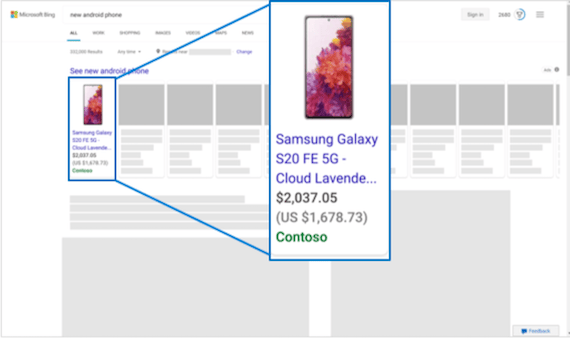
如果您要创建多市场提要,则产品需要在价格字段或提要设置中包含货币详细信息。

评论列表